修复以太网没有有效的 IP 配置错误
已发表: 2021-12-20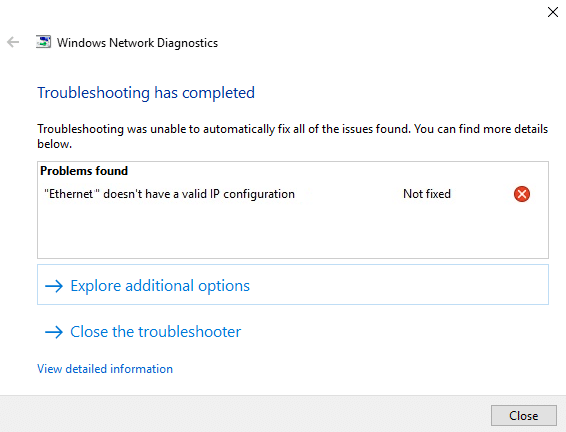
以太网没有有效的 IP 配置错误是因为 DHCP 或动态主机配置协议无法从您的 NIC(网络接口卡)获得有效的 IP 地址。 网络接口卡通常是一个硬件组件,您的 PC 可以通过它连接到网络。 如果没有 NIC,您的计算机将无法建立稳定的网络连接,并且通常通过以太网电缆与您的调制解调器或路由器配对。 默认情况下启用动态 IP 配置,因此用户无需手动输入任何设置即可连接到具有 DHCP 服务器的网络。 但是由于您的以太网没有,您将无法访问互联网,并且您可能会收到诸如Limited connected或No internet access之类的错误。 阅读下文以了解如何修复 Windows PC 中的以太网没有有效 IP 配置错误。
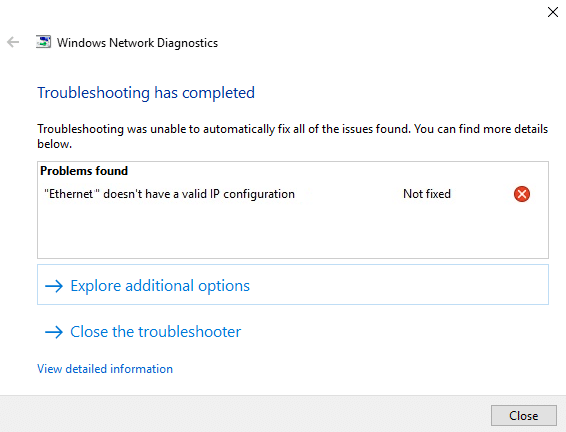
内容
- 如何修复以太网没有有效的 IP 配置错误
- 方法一:重启路由器
- 方法二:重置路由器
- 方法 3:重启你的电脑
- 方法 4:运行网络适配器疑难解答
- 方法五:关闭快速启动
- 方法 6:重启 DNS & DHCP 客户端
- 方法 7:重置 TCP/IP 配置和 Windows 套接字
- 方法 8:重新启用网络接口卡
- 方法 9:更改网络适配器设置
- 方法 10:更新以太网驱动程序
- 方法 11:重新安装以太网驱动程序
如何修复以太网没有有效的 IP 配置错误
此错误可能由多种原因引起。 他们之中有一些是:
- 网络适配器驱动程序故障
- 网络配置不正确
- 有故障或故障的路由器
在本节中,我们编制了一系列方法,可帮助您修复上述错误。 实施它们以获得最佳结果。
方法一:重启路由器
重新启动路由器将重新启动网络连接。 请按照以下步骤执行此操作:
1. 找到路由器背面的开/关按钮。
2. 按一下按钮关闭路由器。

3. 现在,断开电源线并等待电容器完全耗尽电力。
4.重新连接电缆并将其打开。
方法二:重置路由器
重置路由器将使路由器恢复出厂设置。 所有设置和设置,如转发端口、黑名单连接、凭据等,都将被删除。
注意:在重置路由器之前记下您的 ISP 凭据。
1. 按住RESET/RST按钮约 10 秒钟。 它通常是默认内置的,以避免意外按下。
注意:您必须使用大头针、螺丝刀或牙签等定位设备来按下 RESET 按钮。

2. 等待一段时间,直到重新建立网络连接。
方法 3:重启你的电脑
在尝试其他方法之前,建议您经常重启设备,简单的重启就能解决小故障。
1. 导航到开始菜单。
2. 现在,单击电源图标 >重新启动,如图所示。
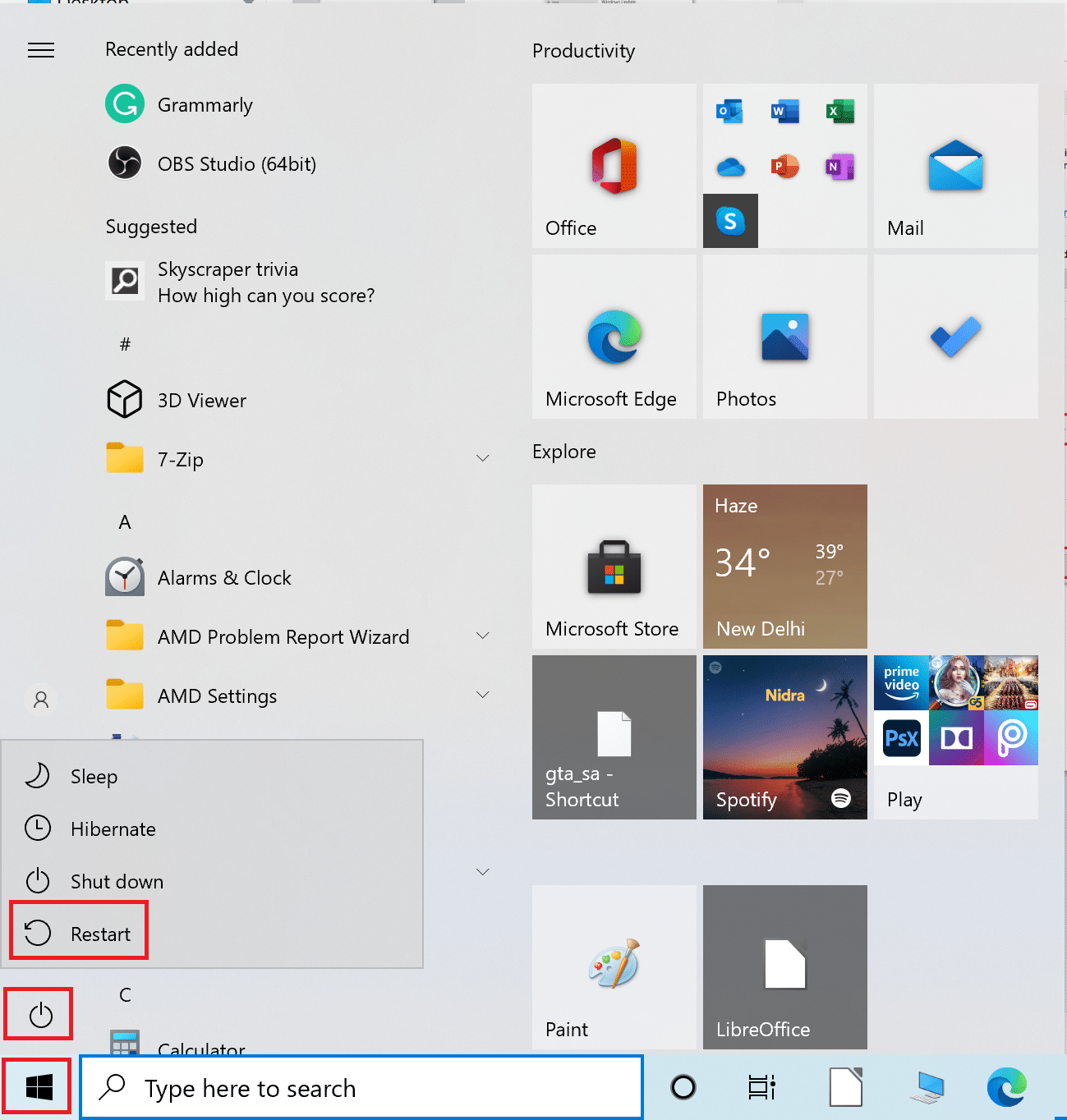
另请阅读:为什么我的 Windows 10 电脑这么慢?
方法 4:运行网络适配器疑难解答
运行网络适配器疑难解答将解决以太网连接中的任何故障,并可能修复以太网没有有效的 IP 配置错误。
1. 在Windows 搜索栏中键入故障排除,然后按 Enter 。

2. 现在,单击附加疑难解答,如下图所示。
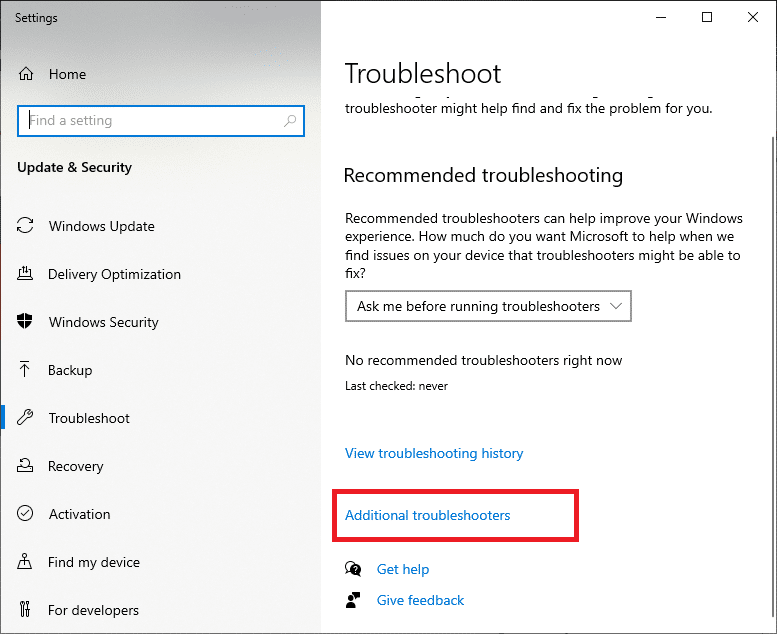
3. 接下来,选择“查找并修复其他问题”部分下显示的网络适配器。
4. 单击运行疑难解答按钮。
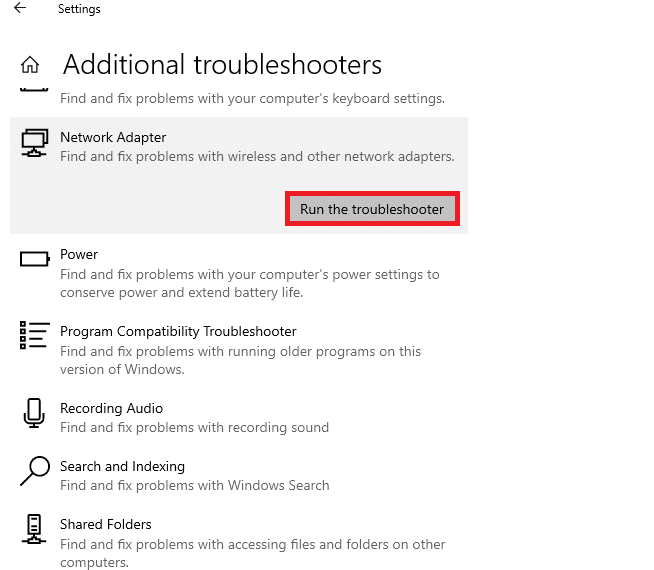
5. 现在,网络适配器疑难解答将打开。 等待该过程完成。
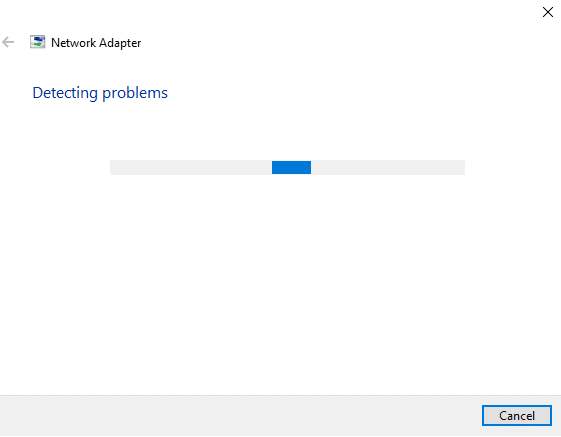
6. 在选择要诊断的网络适配器屏幕上选择以太网,然后单击下一步。
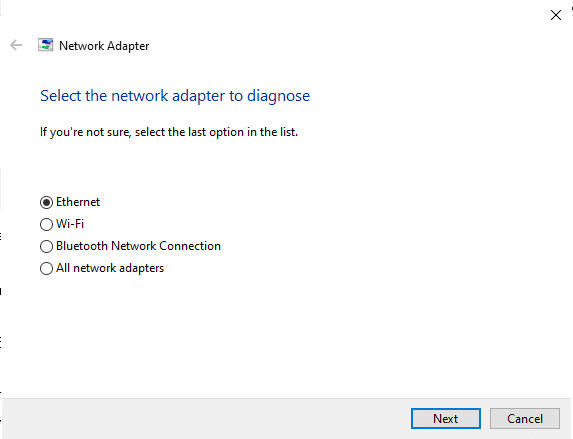
7. 如果发现任何问题,请单击应用此修复并按照连续提示中给出的说明进行操作。
8. 故障排除完成后,将出现故障排除已完成屏幕。 单击关闭并重新启动 Windows PC。
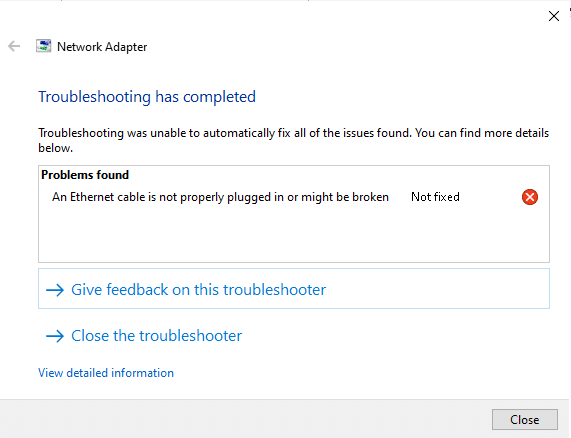
方法五:关闭快速启动
建议关闭快速启动选项来修复以太网没有有效IP配置错误,如下:
1. 通过Windows 搜索栏搜索并打开控制面板,如下图所示。
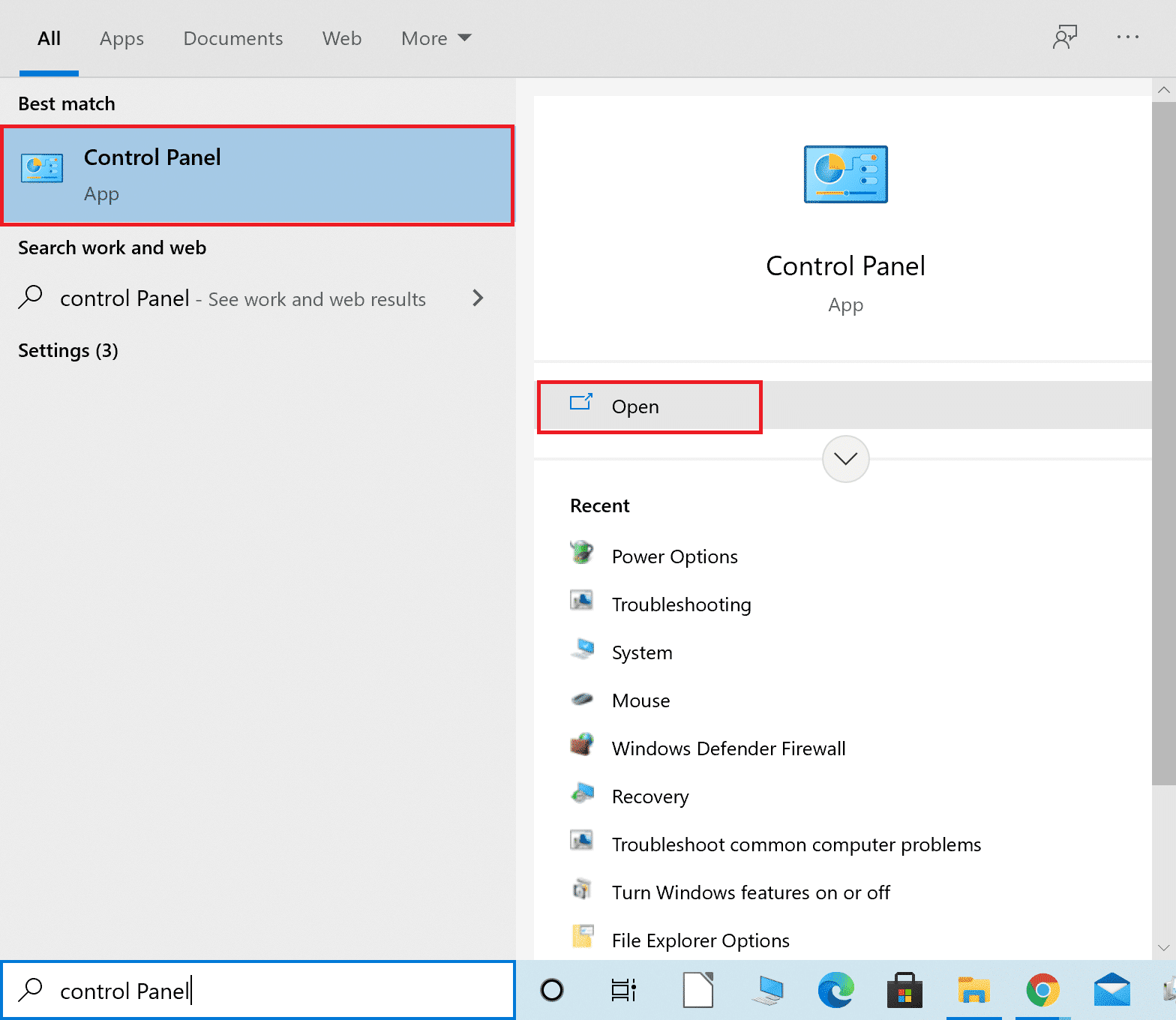
2. 设置查看方式 > 大图标,然后单击电源选项。
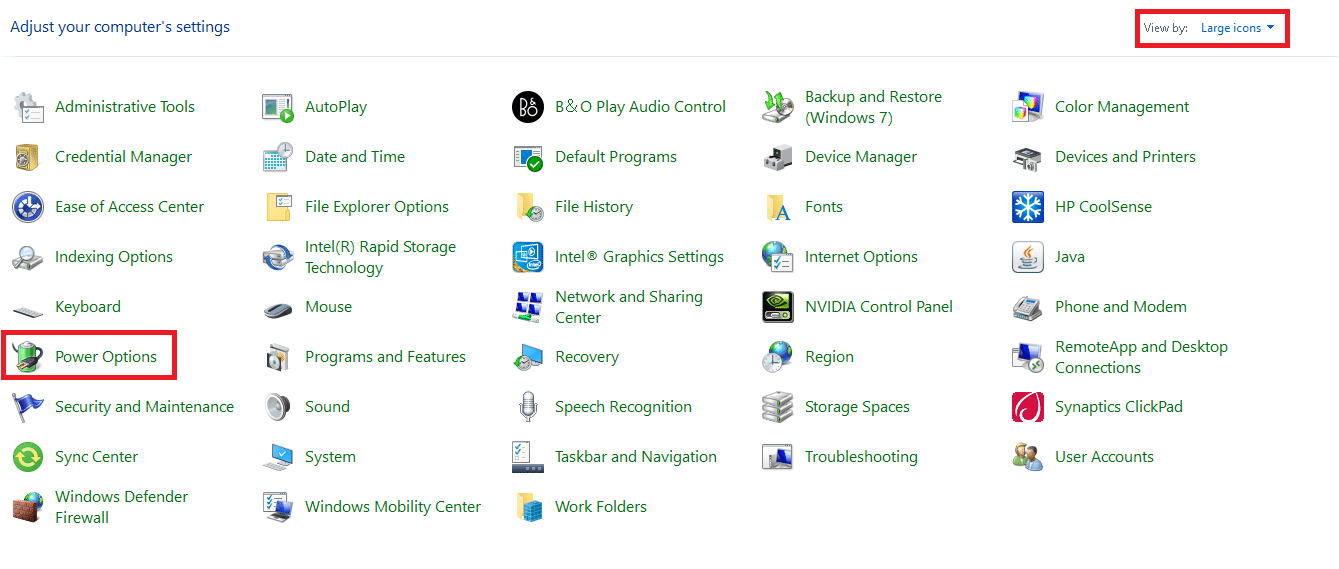
3.在这里,单击选择电源按钮的功能选项,如下所示。

4. 现在,单击定义电源按钮下当前不可用的更改设置,并如图所示打开密码保护。
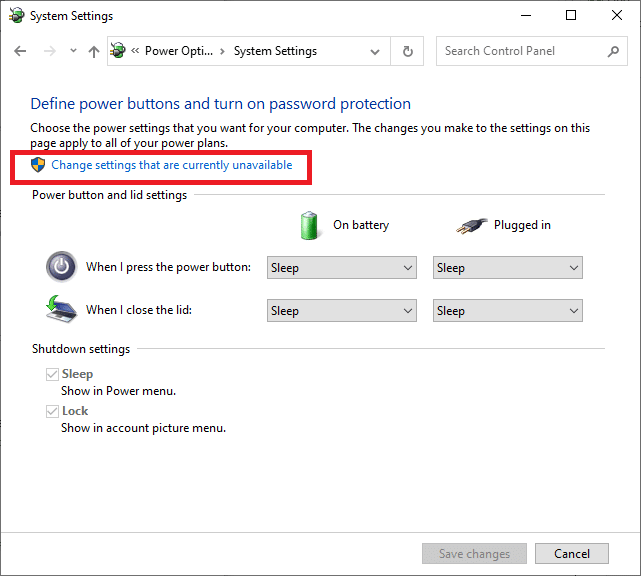
5. 取消选中标记为打开快速启动(推荐)的框,如下所示。
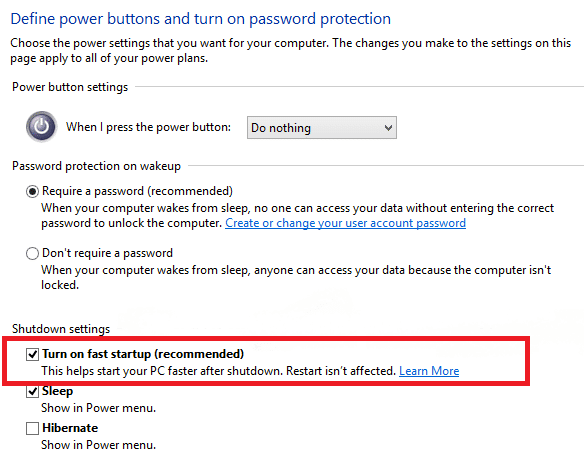
6. 最后,单击保存更改并重新启动您的 PC。
另请阅读:为什么我的互联网每隔几分钟就会断开连接?
方法 6:重启 DNS & DHCP 客户端
域名服务器将域名转换为 IP 地址以分配给您的计算机。 同样,无错误的 Internet 连接也需要 DHCP 客户端服务。 如果您遇到与网络相关的问题,您可以重新启动 DHCP 和 DNS 客户端进行故障排除。 这样做的方法如下:
1. 同时按Windows + R键启动运行对话框。
2. 输入services.msc,然后按 Enter启动服务窗口。
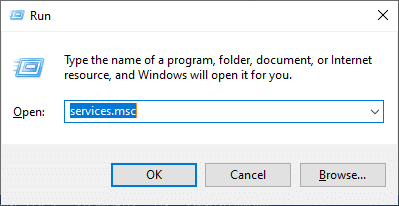
3. 右键单击Network Store Interface Service选项卡并选择Restart ,如图所示。
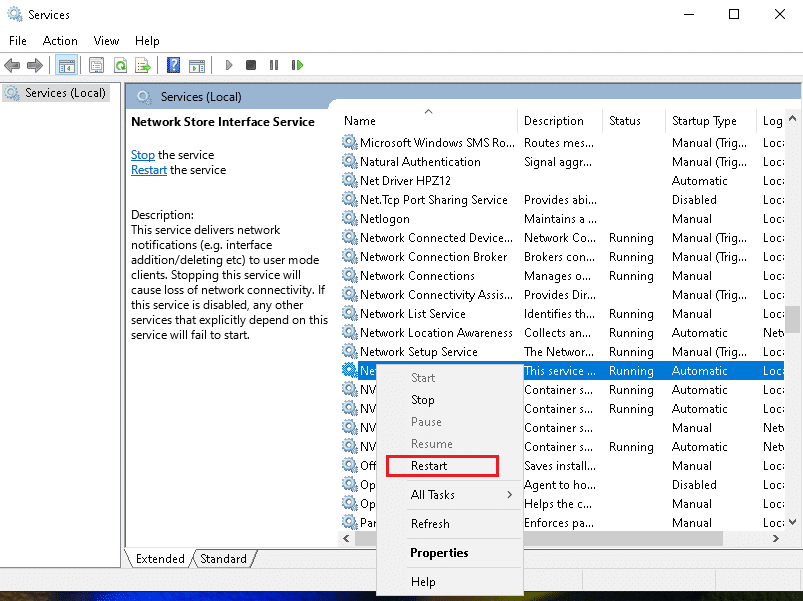
4. 在服务窗口中导航到DNS 客户端。 右键单击它,然后选择刷新选项,如下图所示。
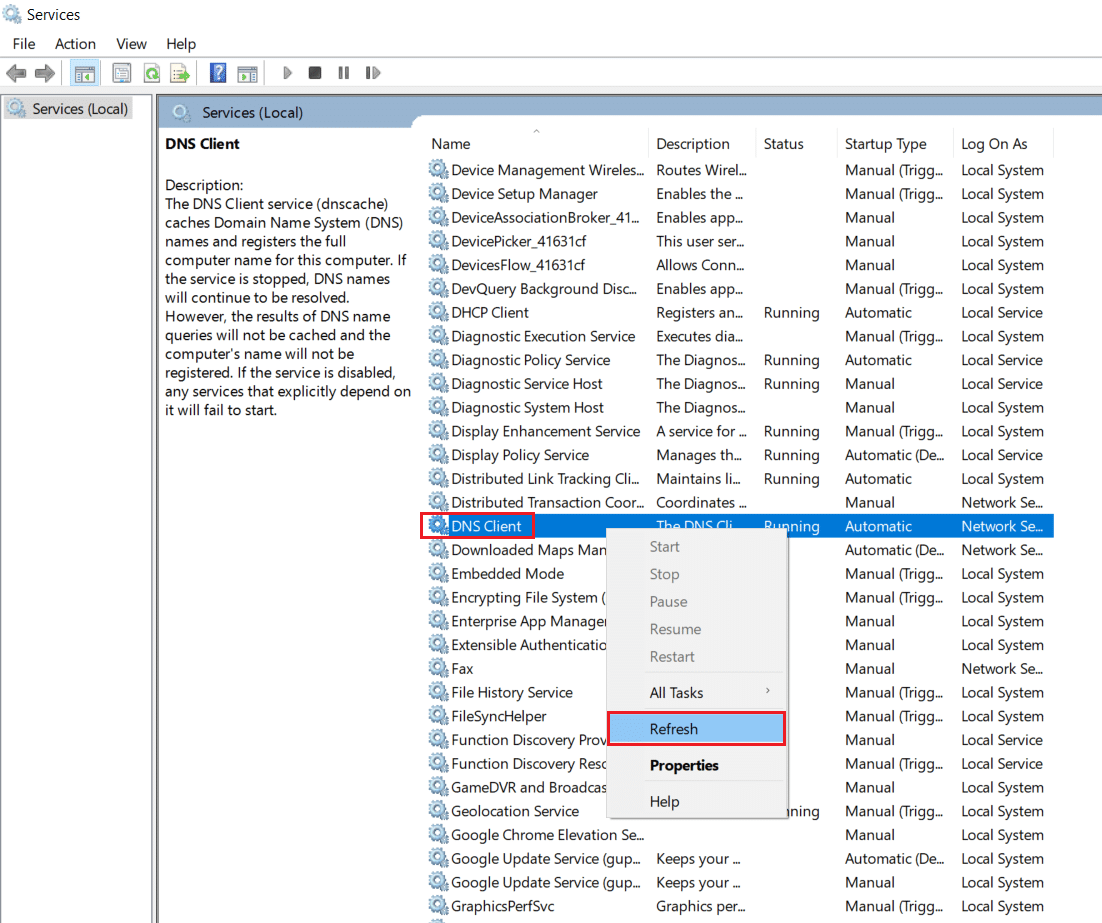
5. 对刷新DHCP 客户端也重复同样的操作。
重新启动过程完成后,检查问题是否已解决。 如果没有,请尝试下一个修复。
方法 7:重置 TCP/IP 配置和 Windows 套接字
很少有用户报告说,当您重置 TCP/IP 配置以及 Windows 网络套接字时,他们可以修复以太网没有有效的 IP 配置。 执行给定的说明以进行尝试:

1. 在搜索菜单中键入命令提示符。 单击以管理员身份运行。
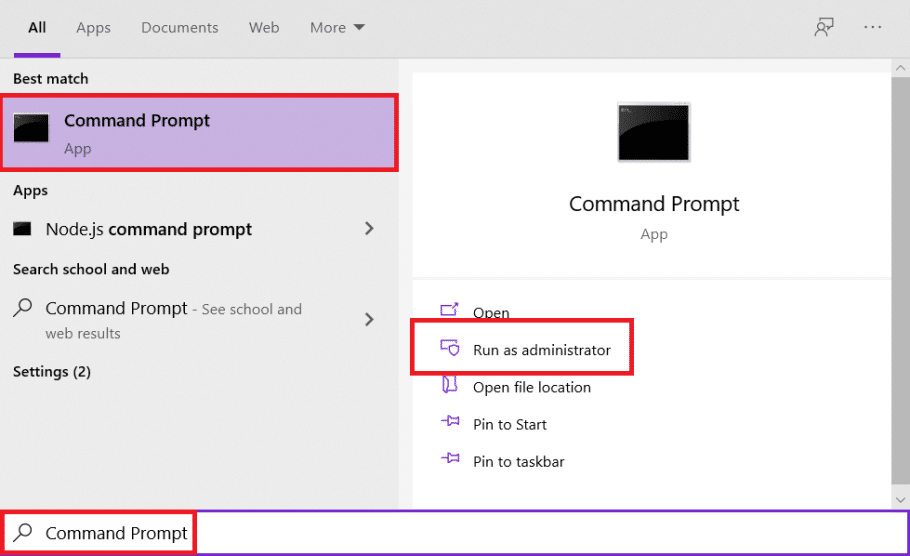
2. 一一键入以下命令,并在每个命令后按 Enter 键。
ipconfig /发布 ipconfig /全部 ipconfig /flushdns ipconfig /更新
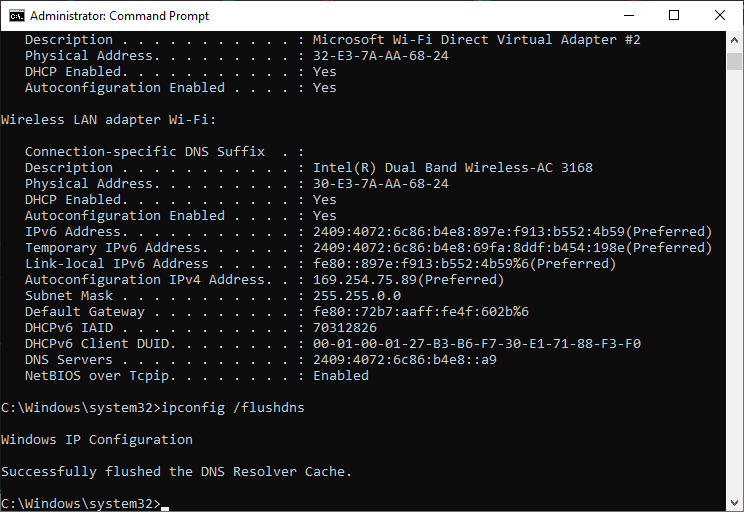
3. 现在,键入netsh winsock reset并按Enter 键执行。
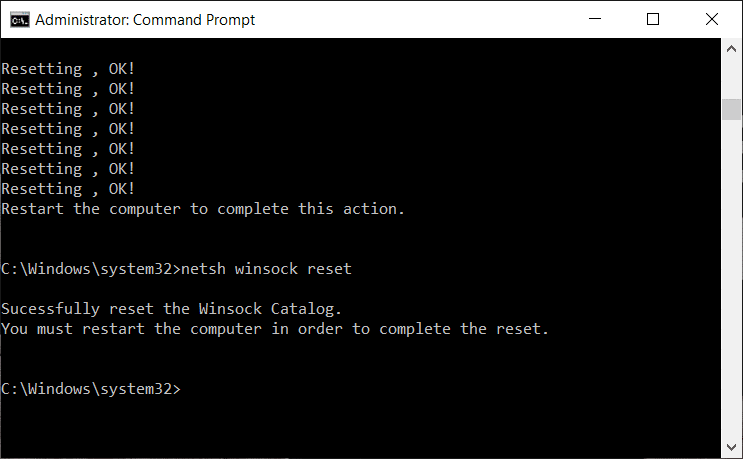
4、同理,执行netsh int ip reset命令。
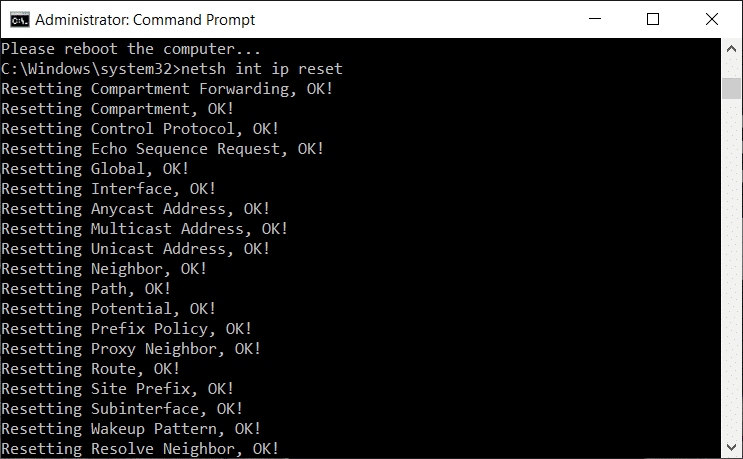
5.重新启动您的 PC以应用这些更改。
另请阅读:修复计算机不断崩溃的 7 种方法
方法 8:重新启用网络接口卡
您需要禁用然后启用 NIC 来修复以太网没有有效的 IP 配置问题。
1. 按Windows 键 + R 键启动运行对话框。
2. 然后,输入ncpa.cpl并回车。
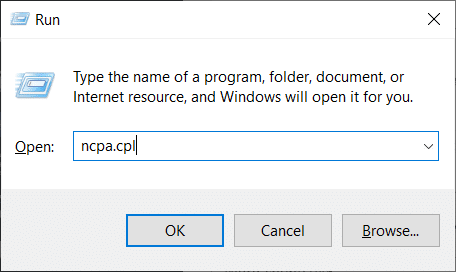
3. 现在右键单击面临问题的NIC ,然后选择禁用选项,如图所示。
注意:我们在这里以 Wi-Fi NIC 为例。 按照相同的步骤进行以太网连接。
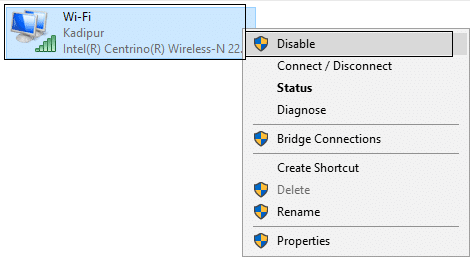
4. 再次右键单击它并在几分钟后选择启用。
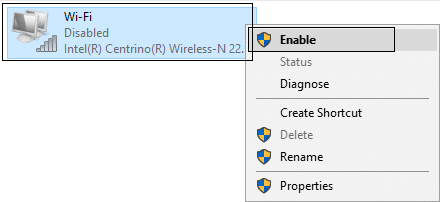
5. 等待它成功接收到IP地址。
方法 9:更改网络适配器设置
IPv4 地址具有较大的数据包,因此当您将其更改为 IPv4 而不是 IPv6 时,您的网络连接将稳定。 按照下面提到的步骤来修复以太网没有有效的 IP 配置错误:
1. 同时按Windows + I 键打开 Windows设置。
2. 选择网络和 Internet设置,如图所示。
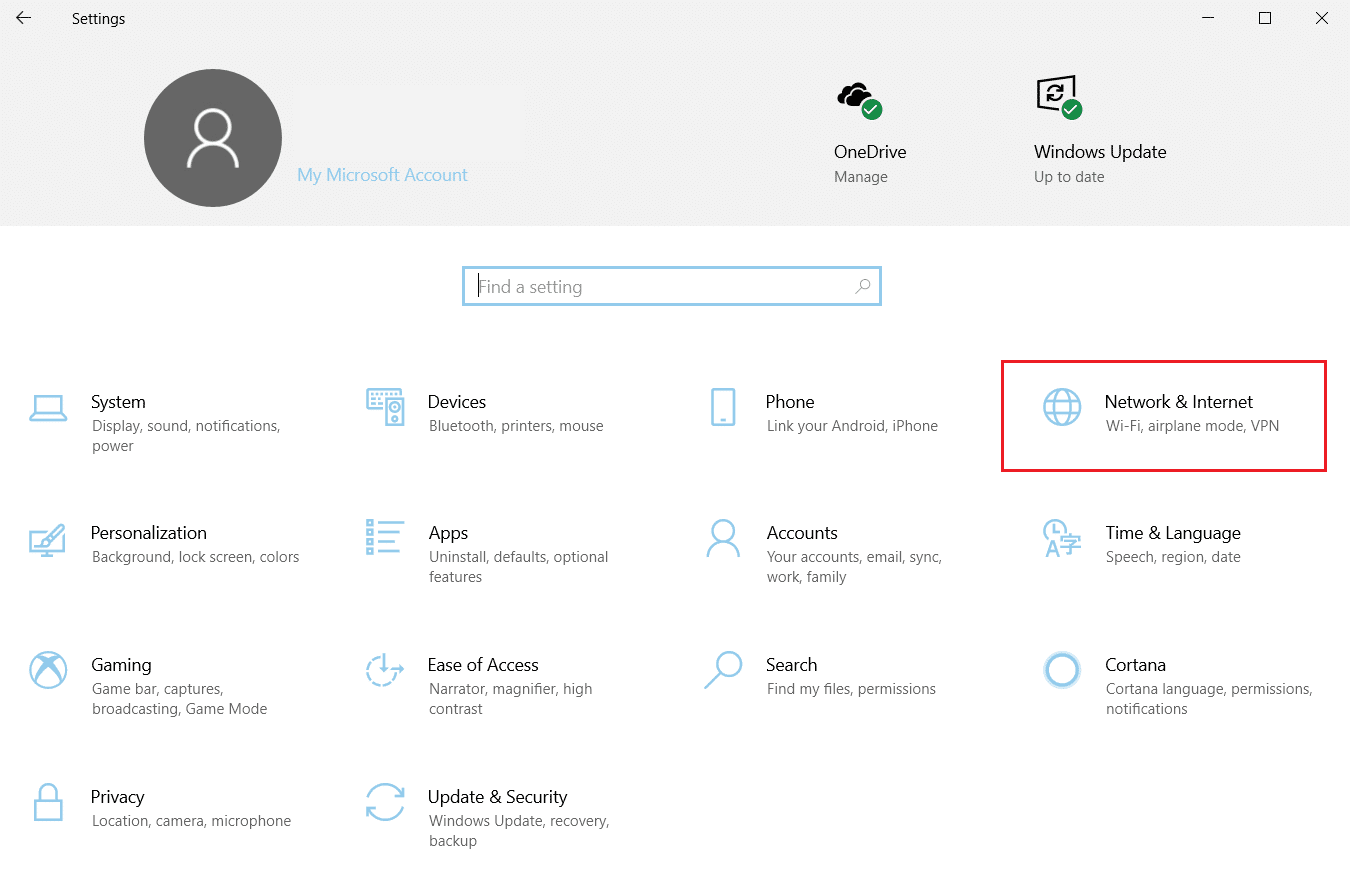
3. 然后,单击左侧窗格中的以太网。
4. 向下滚动右侧菜单,然后单击相关设置下的网络和共享中心。
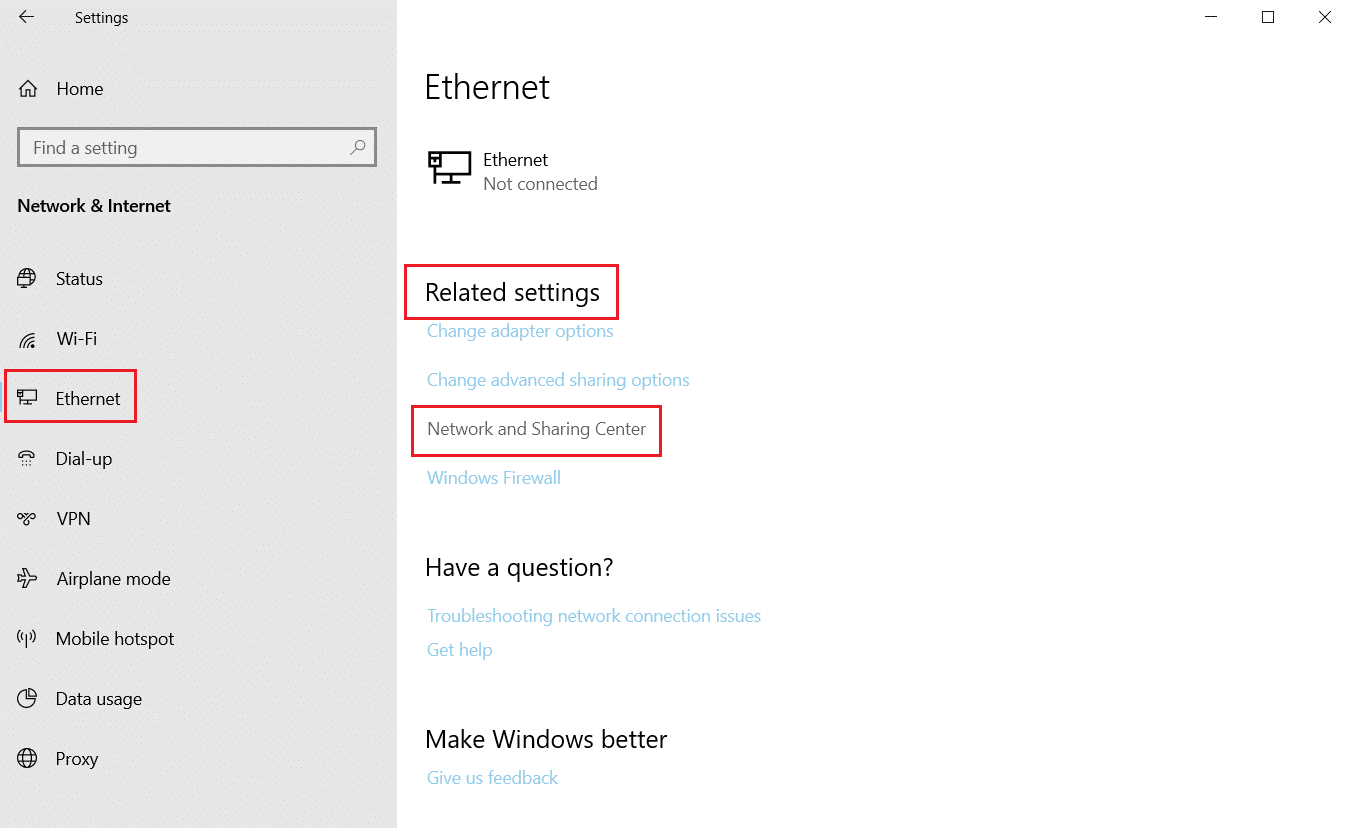
5. 在这里,单击您的以太网连接。
注意:确保您已连接到以太网连接。 我们在这里以 Wi-Fi 连接为例。
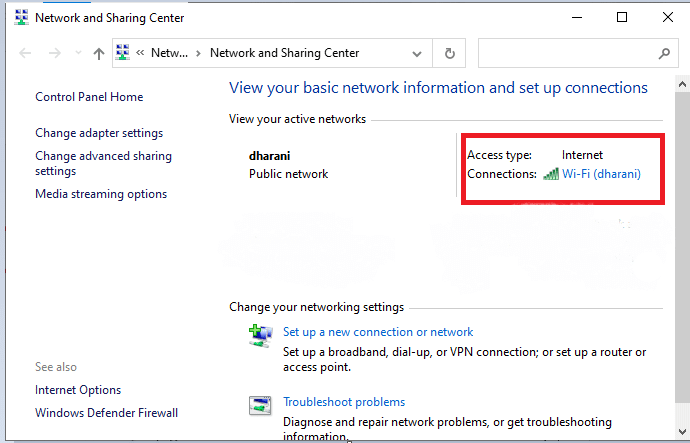
6. 现在,单击属性。
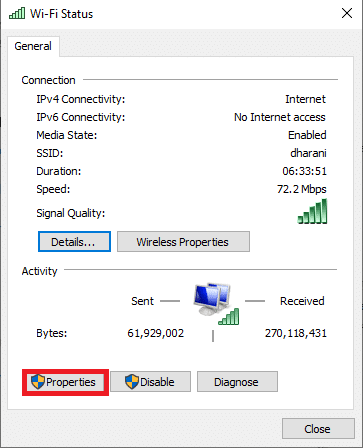
7. 取消选中标有Internet 协议版本 6(TCP/IPv6)的框。
8. 接下来,选择Internet 协议版本 4(TCP/IPv4)并单击属性。
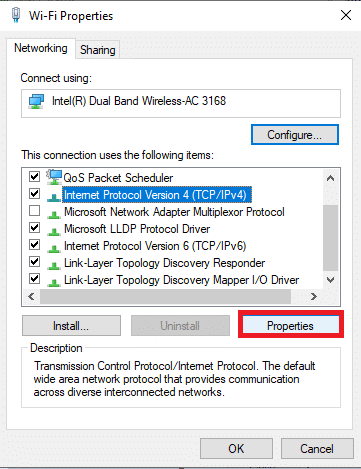
9. 选择标题为使用以下 DNS 服务器地址的图标。
10. 然后,在相应字段中输入以下值。
首选 DNS 服务器: 8.8.8.8
备用 DNS 服务器: 8.8.4.4
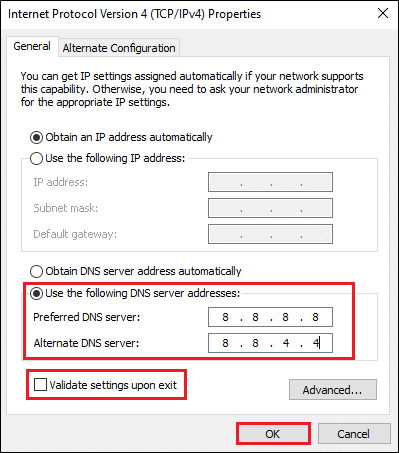
11.接下来,选择退出时验证设置,然后单击确定。 关闭所有屏幕。
另请阅读:修复 HP 笔记本电脑未连接到 Wi-Fi
方法 10:更新以太网驱动程序
将网络驱动程序更新到最新版本对于设备的顺利运行非常重要。
1. 导航到制造商网站并下载所需的网络驱动程序,如图所示。
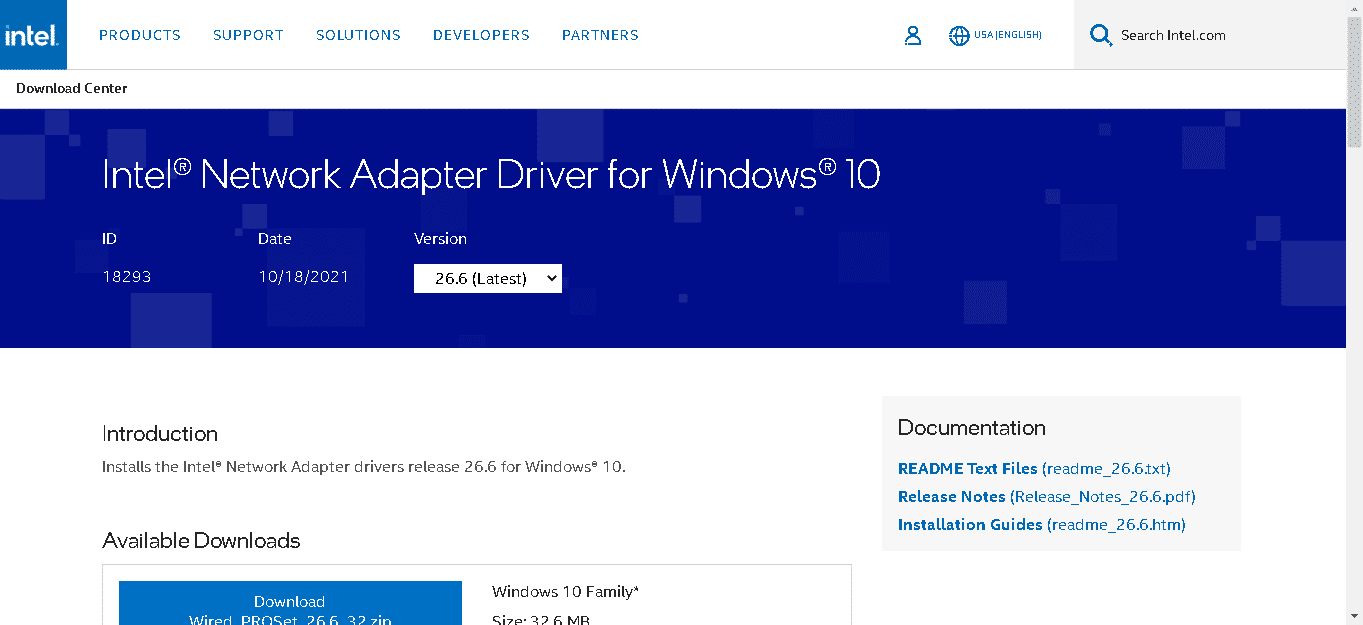
2. 点击开始并输入设备管理器。 然后,单击打开。
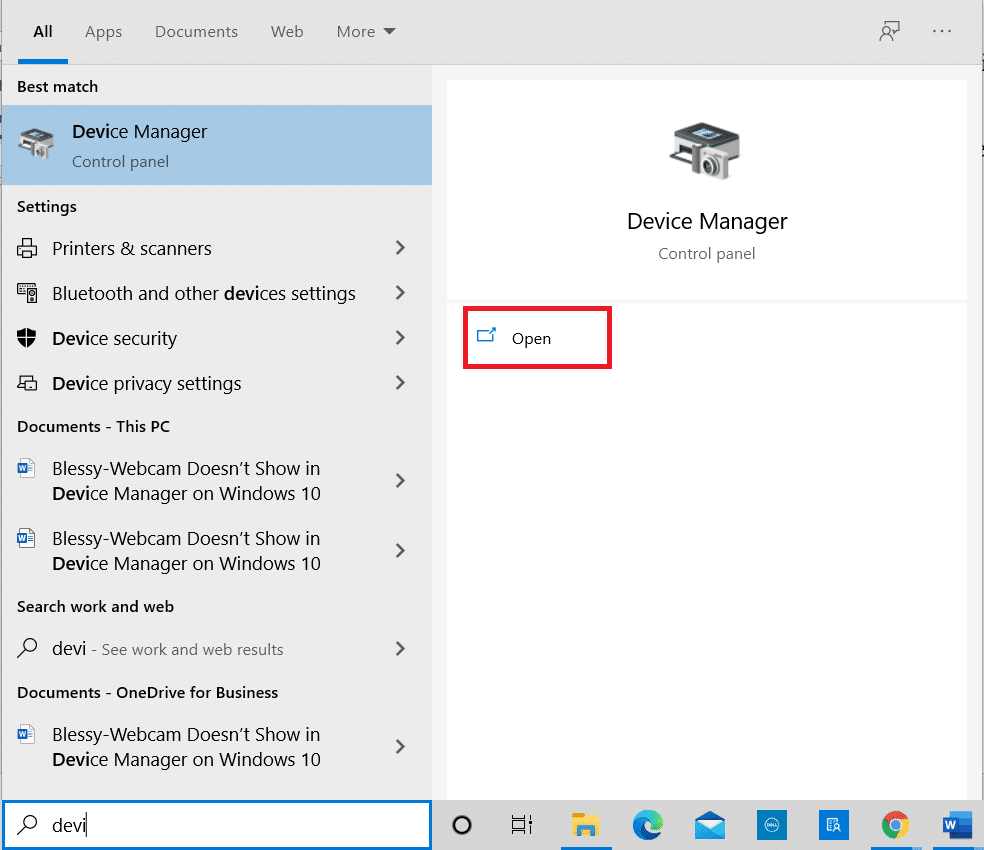
3. 双击网络适配器部分将其展开。
4. 右键单击您的网络驱动程序(例如Realtek PCIe FE 系列控制器)并选择更新驱动程序,如下图所示。
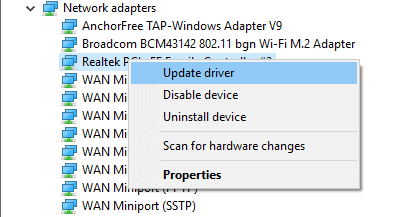
5. 选择“浏览我的计算机以查找驱动程序软件。 ”
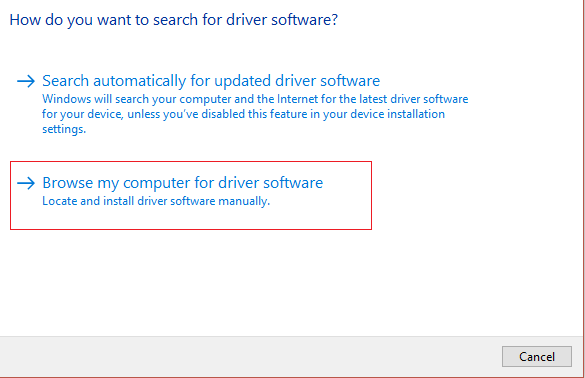
6. 现在,单击让我从计算机上的可用驱动程序列表中选择。
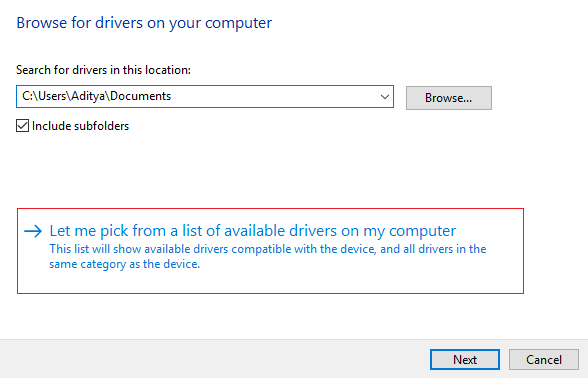
7. 选择第一步下载的网络驱动,点击下一步。
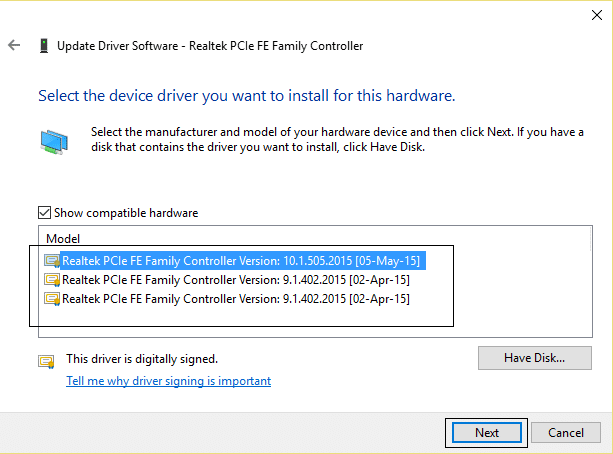
8. 对所有网络适配器重复相同的操作。
方法 11:重新安装以太网驱动程序
您可以卸载驱动程序并再次安装它们以修复以太网没有有效的 IP 配置错误。 因此,请按照下面提到的步骤来实现相同的:
1. 和之前一样,转到设备管理器 > 网络适配器。
2. 右键单击您的网络驱动程序并选择卸载设备,如下图所示。
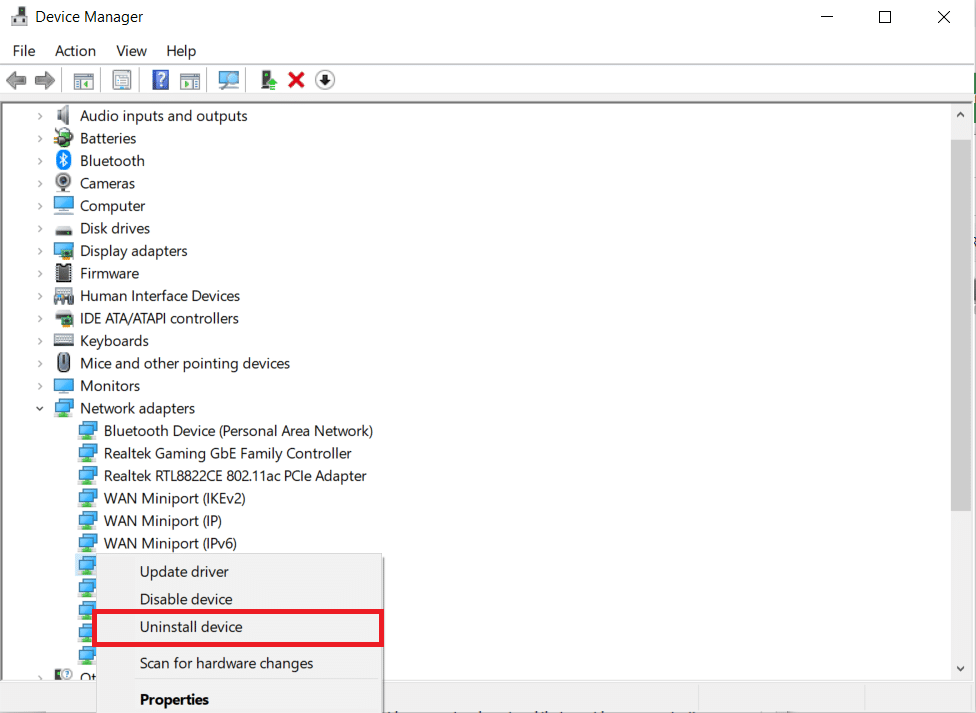
3. 当要求确认时,选中标记为删除此设备的驱动程序软件的框,然后单击确定。 重新启动您的电脑。
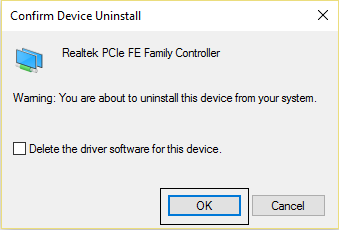
4A。 单击操作>扫描硬件更改,如下图所示。
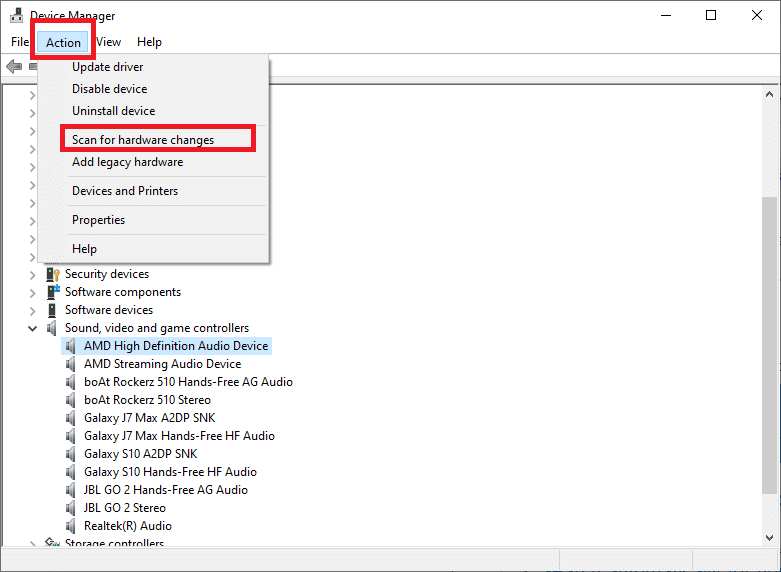
4B。 或者,导航到制造商网站(例如英特尔)以下载和安装网络驱动程序。
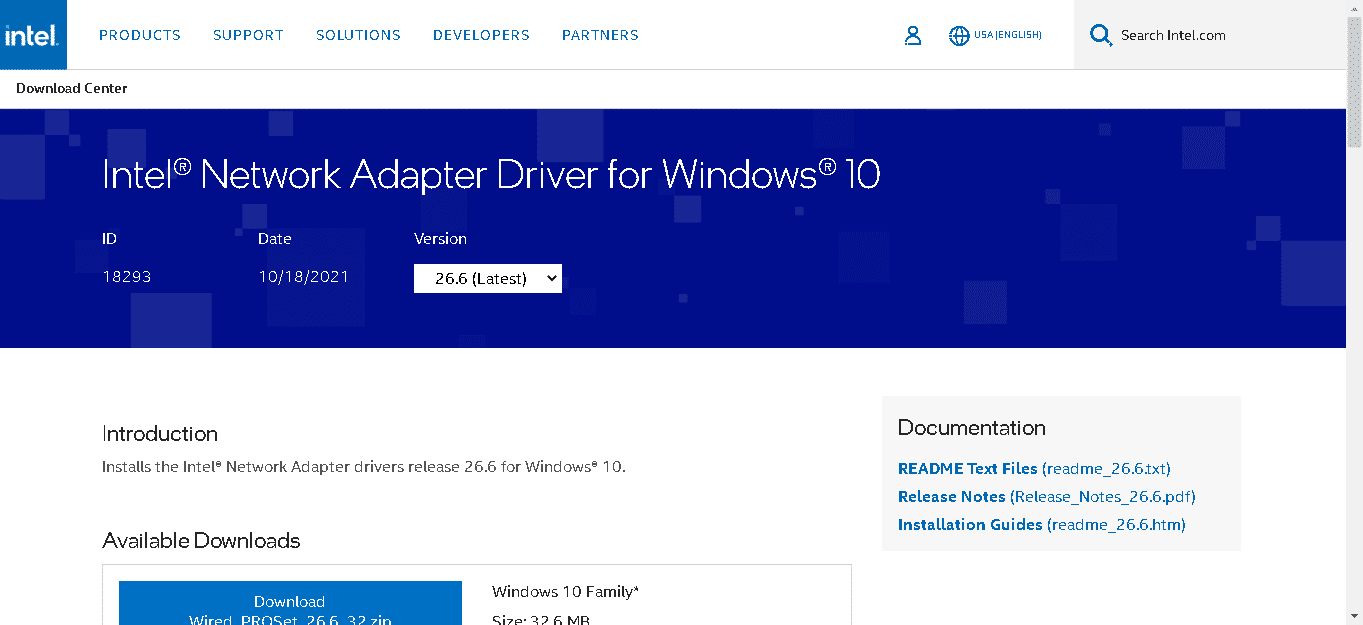
5. 重新启动您的 PC 以保存更改。
受到推崇的:
- 修复 Windows 10 任务栏图标丢失
- 修复 Wi-Fi 适配器在 Windows 10 中不起作用
- 修复硬盘驱动器未在 Windows 10 中显示
- 修复 Windows 10 未安装音频设备
我们希望本指南对您有所帮助,您可以修复以太网在您的设备中没有有效的 IP 配置错误。 让我们知道哪种方法最适合您。 此外,如果您对本文有任何疑问/建议,请随时将它们放在评论部分。
